Berkat aplikasi pengelola file, lebih mudah untuk mengontrol file Anda. Manajer File Pro adalah salah satu aplikasi pengelola file berbayar yang membantu Anda mengelola kekacauan yang dapat terjadi pada file Anda.
Aplikasi ini mungkin terlihat mengintimidasi pada awalnya, tetapi begitu Anda tahu cara kerjanya, menggunakannya akan seperti berjalan-jalan di taman. Menggunakan aplikasi pengelolaan file menawarkan lebih banyak opsi daripada aplikasi pengelolaan file Android terintegrasi Anda.
Cara Mentransfer File Dari Android ke PC
File Manager Pro memiliki opsi yang memungkinkan Anda mentransfer file dari perangkat Android ke komputer. Misalnya, katakanlah Anda ingin mengirim gambar yang Anda miliki di perangkat Android ke komputer Anda.
- Buka aplikasi
- Geser ke bawah dan ketuk opsi Transfer File PC
- Ketuk tombol Mulai
- Masukkan alamat IP yang diberikan aplikasi di browser Anda dan tekan enter
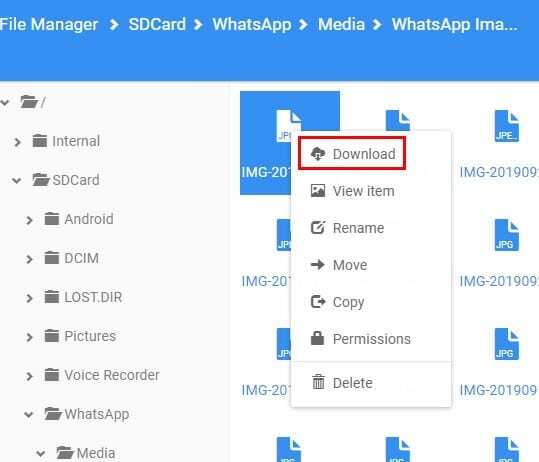
Anda sekarang akan melihat konten pengelola file di komputer Anda. Cari gambar itu dan klik kanan padanya. Opsi unduhan akan menjadi yang pertama dalam daftar.
Ingatlah bahwa Anda tidak dapat menutup aplikasi, di mana itu memberi Anda tambahan untuk masuk. Jika Anda menutup aplikasi, Anda akan mendapatkan pesan kesalahan dan tidak akan dapat melihat kontennya.

Cara Menemukan File Tersembunyi di Perangkat Android Anda
File Manager Pro juga memiliki opsi yang memungkinkan Anda menemukan file tersembunyi tersebut. Opsi ini tidak aktif secara default, jadi Anda harus mengaktifkannya. Untuk mengubah opsi ini:

- Ketuk garis yang tidak rata di kiri atas
- Pilih Pengaturan
- Beralih pada opsi Tampilkan file tersembunyi (ketiga turun)
Cara Menemukan dan Menghapus File Besar
Jika Anda siap berpisah dengan file besar apa pun yang Anda miliki di perangkat Android, aplikasi ini juga dapat membantu Anda. Ketuk pada garis yang tidak rata lagi, tetapi kali ini pilih Storage Analyzer.

Setelah Anda berada di Storage Analyzer, geser ke bawah hingga Anda melihat opsi File Besar. Ketuk dan ketuk tiga titik di kanan atas untuk mengakses opsi Pilih atau Pilih Semua (Tergantung pada jumlah file yang ingin Anda hapus). Setelah itu, cukup ketuk opsi hapus dan hapus file yang menghabiskan penyimpanan tersebut.
Cara Menonton Video dalam Mode Gambar-dalam-Gambar
Aplikasi ini memiliki sedikit trik dalam hal menampilkan video kepada Anda. Saat Anda mengetuk video untuk melihatnya dan kemudian mengetuk tombol kembali di perangkat Android Anda, video akan masuk ke mode pic-in-pic secara otomatis.
Dengan begitu, Anda dapat terus menelusuri video lain tanpa harus berhenti menonton video yang sedang diputar. Jika Anda mengetuk video saat menontonnya, mode pic-in-pic akan hilang. Anda harus mengetuk tombol kembali lagi untuk masuk ke mode pic-in-pic lagi.

Di atas jendela video, Anda juga akan melihat kontrol untuk memutar, menghentikan mundur, atau meneruskan video. Anda juga dapat mengubah tata letak video dengan ikon di sebelah kanan opsi pencarian.
Cara Menambahkan File ke Favorit
Untuk membuat file mudah ditemukan, Anda harus menambahkannya ke favorit Anda. Untuk melakukan itu, Buka file dan ketuk pada tiga titik. Geser ke bawah dan ketuk opsi Tambahkan ke Favorit.

Cara lain Anda dapat menambahkan file ke favorit adalah dengan mengetuk opsi favorit di halaman utama aplikasi. Di halaman berikutnya, Anda akan melihat opsi plus di bagian bawah dengan tanda plus, ketuk untuk memilih dan menambahkan file Anda ke favorit.
Bagaimana Mengubah Bahasa
Tidak ada kewajiban untuk bahasa aplikasi menjadi bahasa Inggris. Untuk beralih ke bahasa lain, buka Pengaturan dan geser ke bagian Bahasa. Ketuk dan pilih dari berbagai macam bahasa.

Kesimpulan
Aplikasi ini memiliki antarmuka yang ramah pengguna, jadi Anda tidak akan bingung saat menggunakannya. Itu juga tidak memiliki terlalu banyak opsi yang hanya akan membingungkan Anda. Apakah Anda pikir Anda akan terus menggunakan aplikasi? Bagikan pemikiran Anda di komentar di bawah.